Jak wyłączyć grupowanie ikon na pasku zadań w systemie Windows 11
Microsoft po raz pierwszy wprowadził grupowanie ikon na pasku zadań systemu Windows w systemie Windows Niektórzy użytkownicy nie lubią tej funkcji i chcą zmienić swoje paski zadań, aby zachowywały się jak stary system kart.
W przypadkach, gdy ktoś docenia atrakcyjność wizualną poszczególnych ikon aplikacji na pasku zadań w systemie Windows 11, ale uważa, że ich rozmieszczenie w grupach jest wizualnie nieatrakcyjne, istnieje opcja dezaktywacji tej funkcji.
Co to jest grupowanie ikon na pasku zadań?
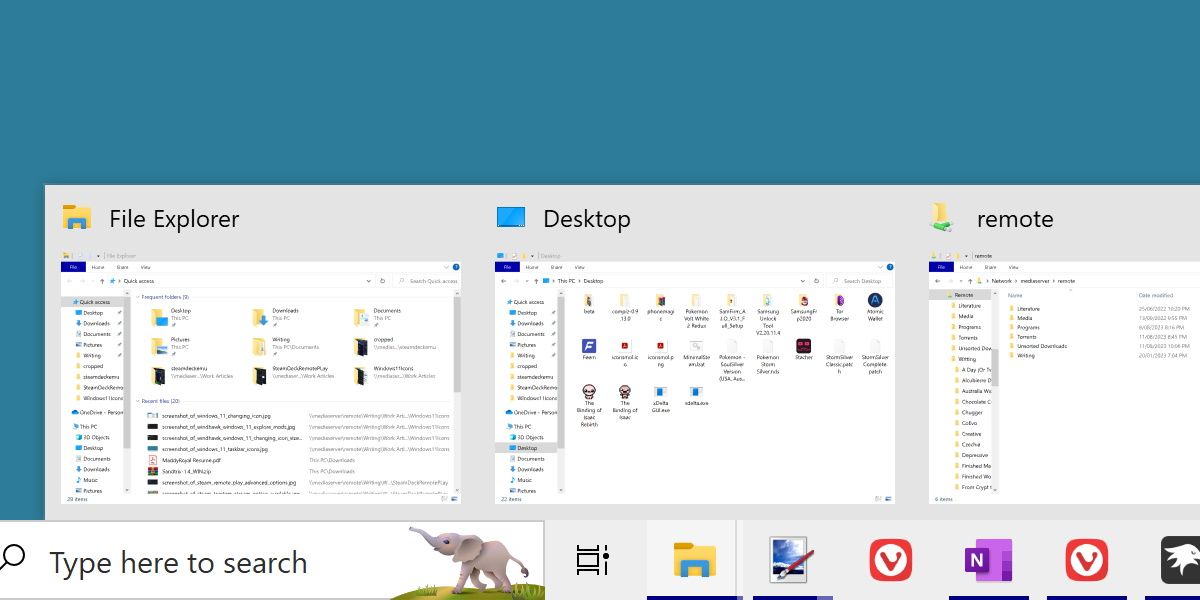
Proces agregowania różnych instancji interfejsu użytkownika określonej aplikacji w ramach pojedynczej reprezentacji na pasku zadań lub doku jest określany jako “Grupowanie ikon” w kontekście Microsoft Windows 11. Łączy to poszczególne okna należące do tego samego programu i przedstawia je zbiorczo w ramach obejmującego symbolu graficznego z wieloma przedziałami do celów organizacyjnych. Istotną ilustracją tej koncepcji byłaby sytuacja, w której kilka różnych Eksploratorów plików jest otwieranych jednocześnie; połączą się one w pojedynczą ikonę Eksploratora plików z wieloma zakładkami działającymi niezależnie od siebie, ale dostępnymi za pośrednictwem tego ostatniego.
Wdrożenie tego podejścia prowadzi do zorganizowanego i uporządkowanego paska zadań ze zredukowanymi elementami wizualnymi, aczkolwiek kosztem zmniejszonej zawartości informacyjnej. Niektóre osoby zdecydowały się przywrócić tradycyjny system etykietowania paska zadań w systemie Microsoft Windows, chociaż ten wybór pochłania dodatkową powierzchnię na pasku zadań w porównaniu z ikonografią.
Jak wyłączyć grupowanie ikon na pasku zadań
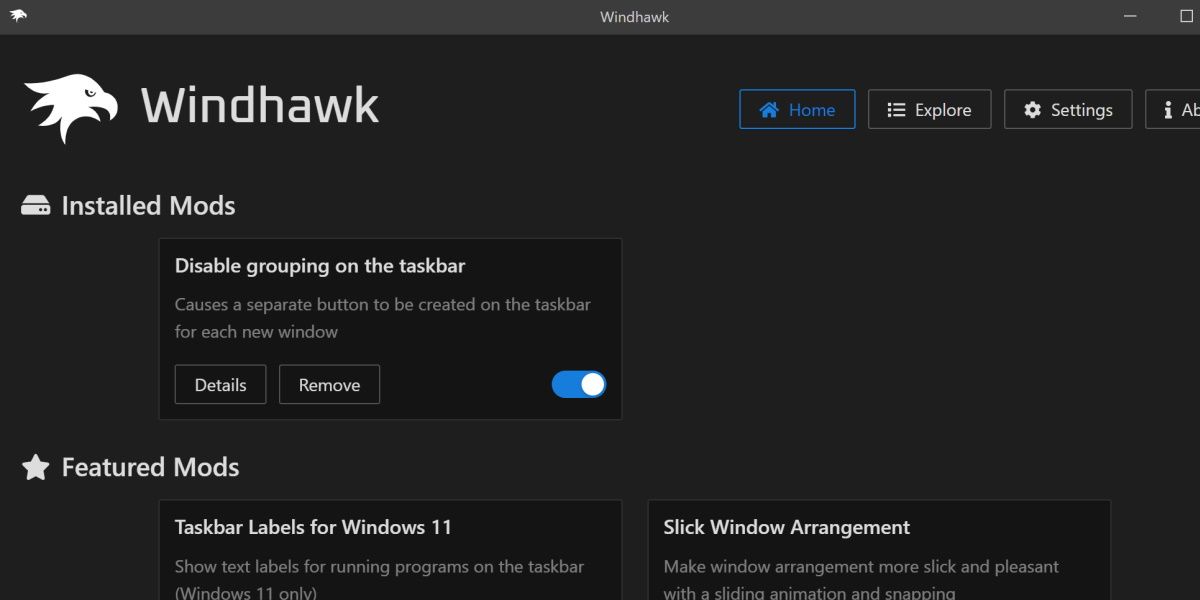
Jednym z możliwych sposobów skutecznego zneutralizowania tej funkcjonalności może być wykorzystanie aplikacji znanej jako Windhawk, która oferuje kilka przyjaznych dla użytkownika ulepszeń zaprojektowanych specjalnie dla systemu operacyjnego Windows 11.
Aby rozpocząć, przejdź do strony internetowej Windhawk i pobierz program. Następnie należy go zainstalować i uruchomić.
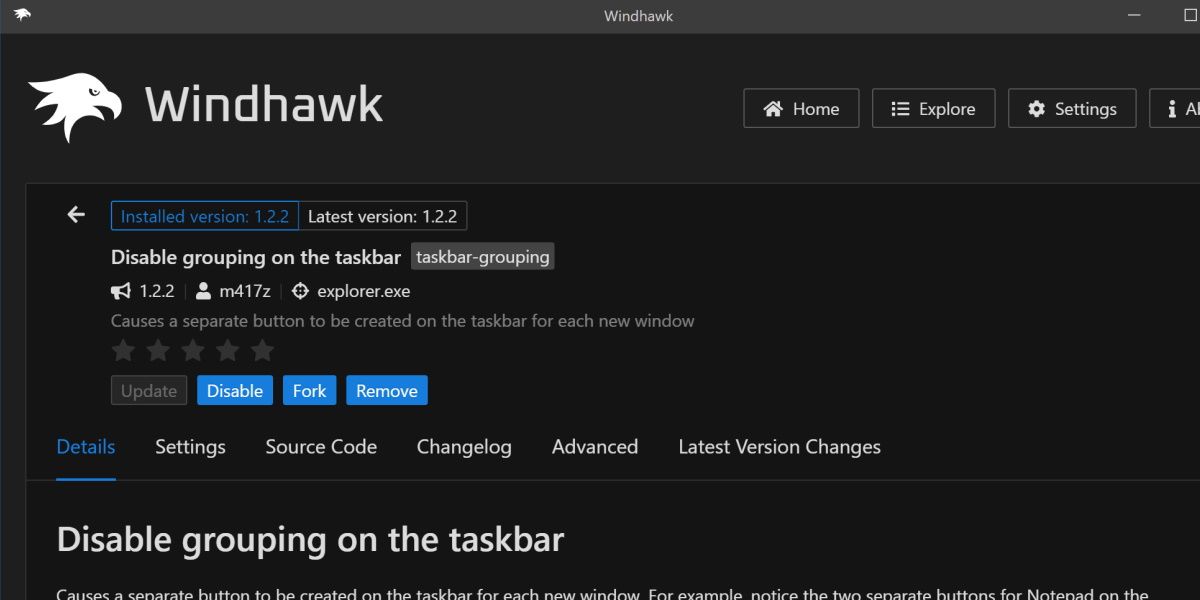
Kliknij przycisk “Eksploruj” znajdujący się w interfejsie aplikacji i wyszukaj opcję oznaczoną “Wyłącz grupowanie na pasku zadań”. Po wykonaniu tej czynności przejdź do sekcji “Szczegóły” w wynikach wyszukiwania i wybierz przycisk “Zainstaluj”. Po kliknięciu przycisku “Zainstaluj” nastąpi krótkie, kilkusekundowe opóźnienie, podczas którego żądana funkcja może zostać aktywowana. Jednak w niektórych przypadkach może być konieczne zainicjowanie ponownego uruchomienia Eksploratora plików Windows lub nawet całego systemu operacyjnego, aby w pełni zaobserwować efekty nowo włączonej funkcji.
Masz możliwość dostosowania zachowania modyfikacji, przechodząc do “Szczegółów”, a następnie wybierając “Ustawienia”. Stamtąd możesz aktywować lub dezaktywować różne funkcje, takie jak zachowanie układu ikon aplikacji lub oddzielenie przypiętych aplikacji od innych aktywnych okien.
Odkrywanie innych modów paska zadań na Windhawk
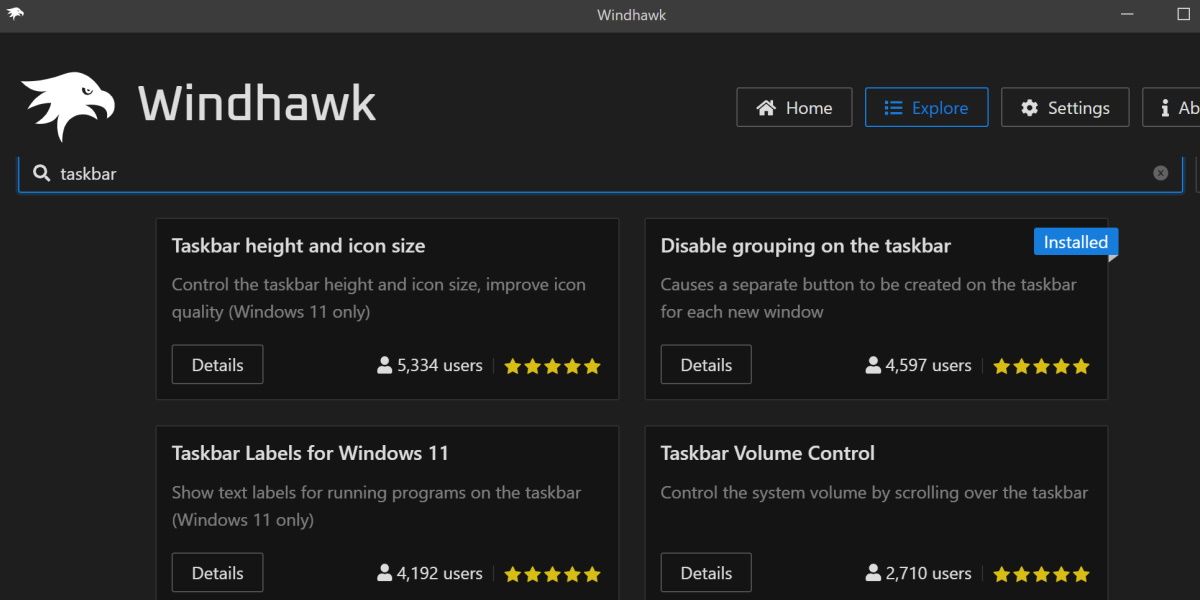
Windhawk oferuje szereg dodatkowych dostosowań ukierunkowanych na różne aspekty systemu operacyjnego Windows. Eksplorując platformę i wyszukując konkretnie “pasek zadań” w Windhawk, użytkownicy odkryją kilka alternatywnych możliwości.
Podczas gdy zmiany na pasku zadań są w toku, istnieje możliwość zbadania dodatkowych funkcji wykraczających poza te zwykle oferowane przez system Windows. Na przykład, możliwość zamknięcia okna paska zadań za pomocą środkowego kliknięcia może być włączona za pośrednictwem tej platformy, a proces instalacji jest tak samo prosty, jak wcześniej wspomniane dostosowania.
Osiągnij najwyższą elastyczność paska zadań dzięki Windhawk
Standardowe funkcje dostosowywania zapewniane przez system operacyjny Microsoftu mogą nie zawsze wystarczać do dostosowania paska zadań. Chociaż niektóre dostosowania wymagają znacznych przekształceń, takich jak Windhawk, większość z tych odnoszących się do paska zadań obejmuje nieznaczne lub niepozorne udoskonalenia. Niemniej jednak, nawet te drobne poprawki mogą znacząco poprawić ogólną użyteczność systemu.